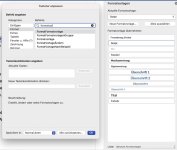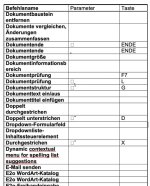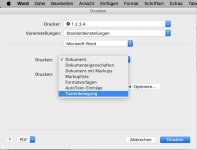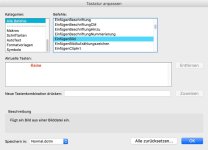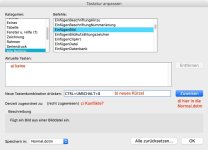Davidavid
Aktives Mitglied
Thread Starter
- Dabei seit
- 07.08.2004
- Beiträge
- 661
- Reaktionspunkte
- 40
Gibt es irgendwo eine ordentliche Liste mit allen Befehlen in Microsoft Word inklusive ihrer programminternen Bezeichnung?
Immer wieder verzweifle ich im Fenster "Tastatur anpassen" an der Suche nach dem Befehl, dem ich einen Tastaturbefehl zuteilen möchte. Die Bezeichnungen erscheinen völlig beliebig und unsystematisch (zumal im Deutschen?), und viele Befehle lassen sich einfach nicht finden. In meinem Fall heute der Befehl "Formatierungen löschen".
Ja, immerhin gibt es hier – anders als im Fenster zum Menüleiste Anpassen – überhaupt eine Suche. Aber die nützt einem wenig, wenn man die Befehlsnamen nicht kennt.
Immer wieder verzweifle ich im Fenster "Tastatur anpassen" an der Suche nach dem Befehl, dem ich einen Tastaturbefehl zuteilen möchte. Die Bezeichnungen erscheinen völlig beliebig und unsystematisch (zumal im Deutschen?), und viele Befehle lassen sich einfach nicht finden. In meinem Fall heute der Befehl "Formatierungen löschen".
Ja, immerhin gibt es hier – anders als im Fenster zum Menüleiste Anpassen – überhaupt eine Suche. Aber die nützt einem wenig, wenn man die Befehlsnamen nicht kennt.